粤教版信息技术必修 3.2表格信息加工与表达课件 (共17张ppt)
文档属性
| 名称 | 粤教版信息技术必修 3.2表格信息加工与表达课件 (共17张ppt) |  | |
| 格式 | zip | ||
| 文件大小 | 629.5KB | ||
| 资源类型 | 教案 | ||
| 版本资源 | 粤教版 | ||
| 科目 | 信息科技(信息技术) | ||
| 更新时间 | 2019-08-23 10:42:39 | ||
图片预览

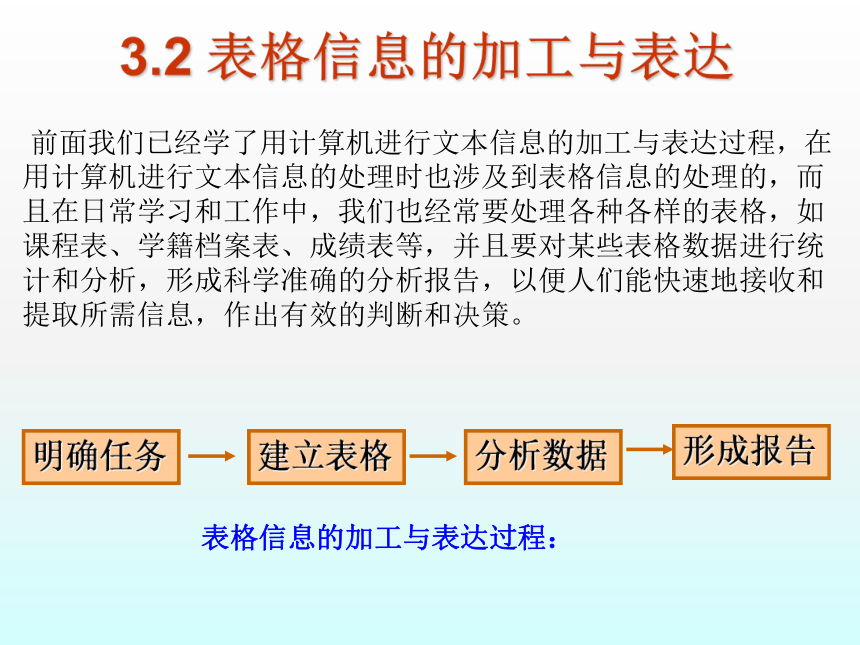
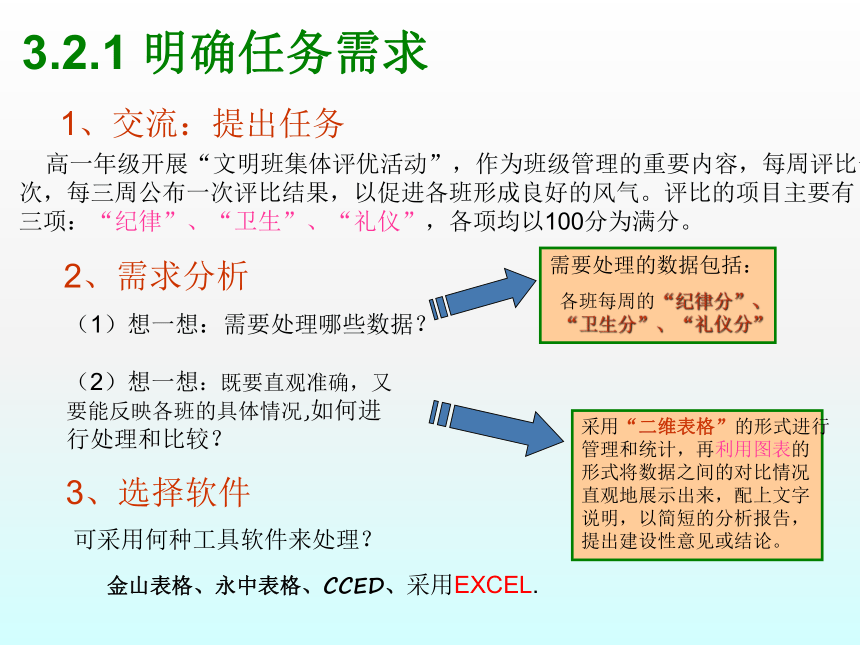
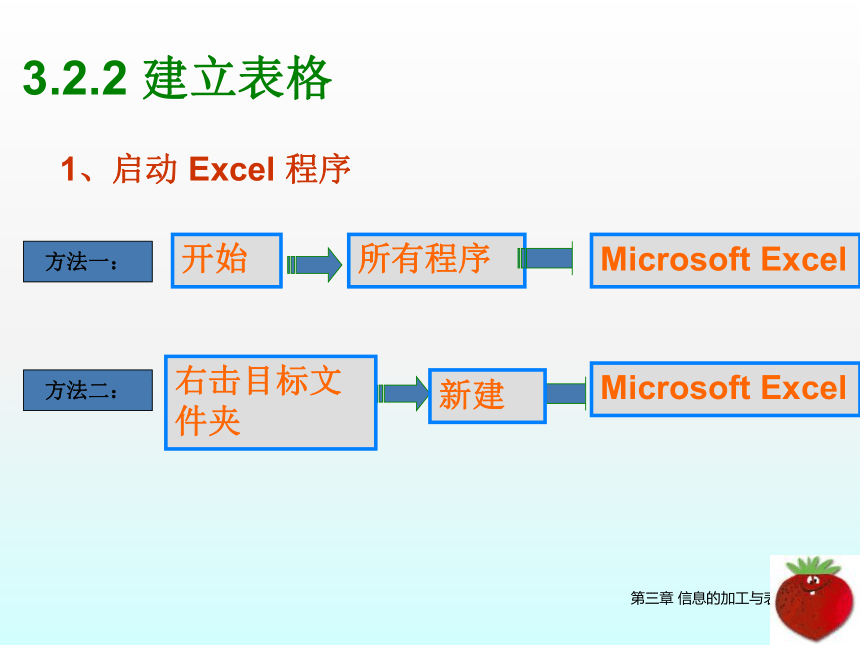
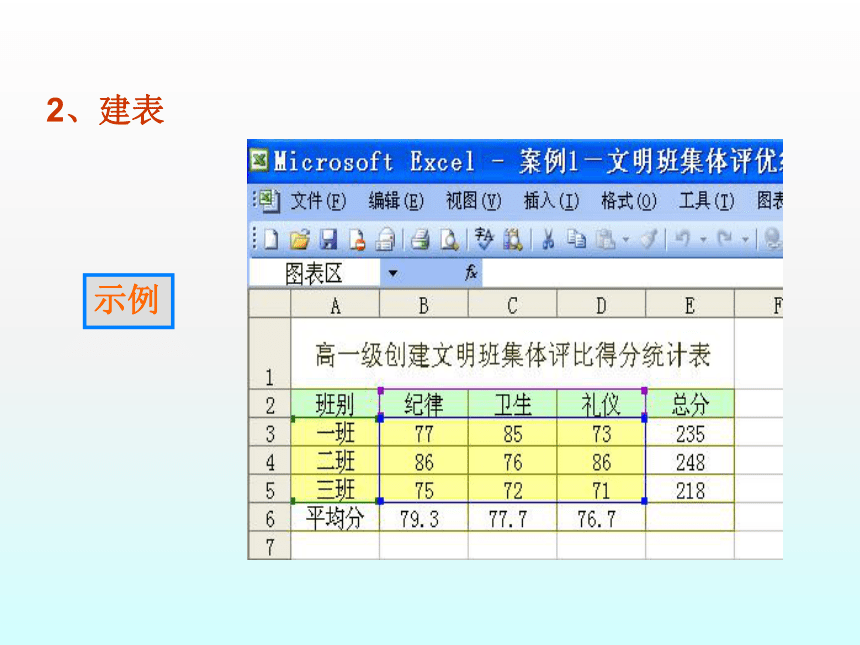
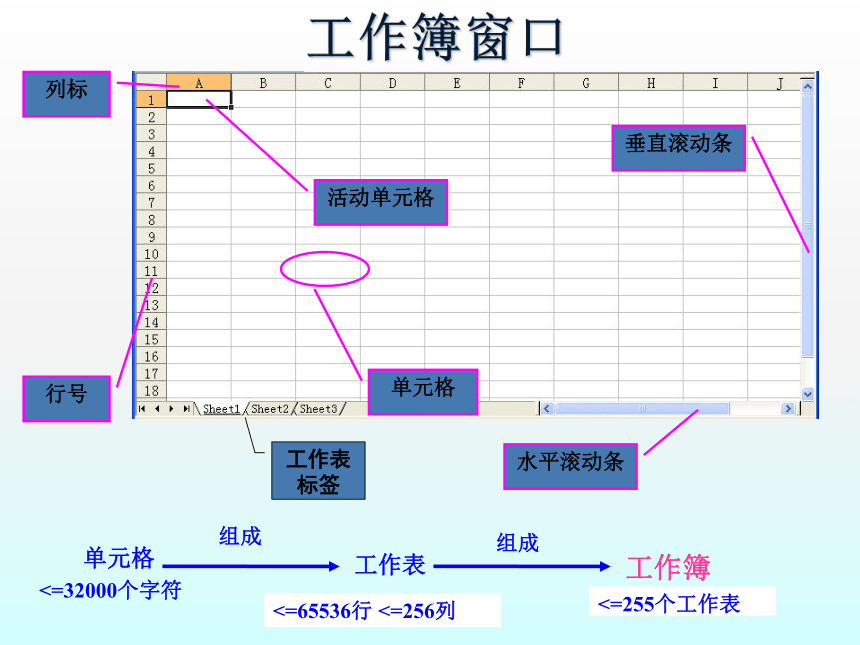
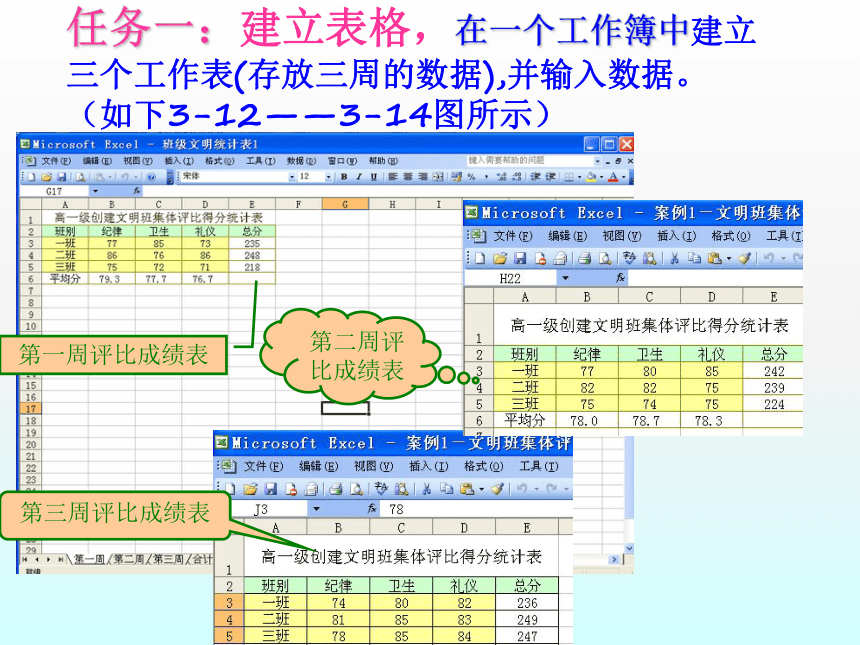
文档简介
课件17张PPT。表格信息的加工与表达3.2 表格信息的加工与表达明确任务建立表格分析数据形成报告 前面我们已经学了用计算机进行文本信息的加工与表达过程,在用计算机进行文本信息的处理时也涉及到表格信息的处理的,而且在日常学习和工作中,我们也经常要处理各种各样的表格,如课程表、学籍档案表、成绩表等,并且要对某些表格数据进行统计和分析,形成科学准确的分析报告,以便人们能快速地接收和提取所需信息,作出有效的判断和决策。表格信息的加工与表达过程:3.2.1 明确任务需求1、交流:提出任务2、需求分析3、选择软件 高一年级开展“文明班集体评优活动”,作为班级管理的重要内容,每周评比一
次,每三周公布一次评比结果,以促进各班形成良好的风气。评比的项目主要有
三项:“纪律”、“卫生”、“礼仪”,各项均以100分为满分。(1)想一想:需要处理哪些数据?(2)想一想:既要直观准确,又要能反映各班的具体情况,如何进行处理和比较?可采用何种工具软件来处理?需要处理的数据包括:
各班每周的“纪律分”、
“卫生分”、“礼仪分”采用“二维表格”的形式进行
管理和统计,再利用图表的
形式将数据之间的对比情况
直观地展示出来,配上文字
说明,以简短的分析报告,
提出建设性意见或结论。金山表格、永中表格、CCED、采用EXCEL.第三章 信息的加工与表达(上)3.2.2 建立表格1、启动 Excel 程序开始所有程序Microsoft Excel方法一:方法二:Microsoft Excel右击目标文件夹新建2、建表示例工作簿窗口列标行号活动单元格水平滚动条垂直滚动条工作表标签任务一:建立表格,在一个工作簿中建立三个工作表(存放三周的数据),并输入数据。(如下3-12——3-14图所示)第二周评比成绩表第三周评比成绩表第一周评比成绩表任务二: 计算总分,平均值。方法一:函数
1、Sum —— 求和
2、Average——求平均值
3.2.3 利用数值计算分析数据方法二:公式
=(b1+b2+b2)
例:=(b1+b2+b3)/3或者=sum(b1:b3)/3函数常用函数
求和函数:SUM
求平均值函数:AVERAGE
求最大值函数:MAX
求最小值函数:MIN3.2.4 利用图表呈现分析结果任务三:利用图表呈现分析结果1.表格数据转化成图表
从该图表中,你能得到什么比较的结论呢? 任务:将各周的数据转换成反映各班之间的各项评优指标情况的图表。
方法:(1)选定该周得分统计表中A2:D5之间的区域。
(2)单击常用工具栏的图表向导工具按钮, 在对话框中选择图表类型为柱形图,并 选择子图表类型为簇状柱形图。单击“完成”按钮,便得到统计图表。2.图表数据的转置( 任务四)
思考:除了可以从每周得分统计表中得到各项评优指标各班的成绩比较图表,还蕴涵着什么信息呢?能不能直接使用图表表达每个班自身的情况?我们又怎样使用图表直观地观察到这些信息?
方法:
(1)选中各项评优指标各班成绩比较图表,
(2)单击图表工具栏上的按钮,将表头列的信息置于X轴形成轴标签。建立各班各项评优指标的成绩比较图表。任务五:利用折线图表呈现分析结果3.图表类型的灵活运用
任务:将评优活动各总成绩表使用折线图表表达出来。 分析该图表,提取有价值的信息。
从图表中看出:哪个班的总体成绩最好?哪个班进步最快?每个班的发展趋势是如何?3.2.4 利用图表呈现分析结果图表类型的灵活运用(了解几种图表的具体用途和使用特点)3.2.5 形成报告附上文字报告说明,丰富报告的形式,以便阅读,突出重点。在工作表中输入数据1、数据的输入
文字输入时应在中文输入法下
数字输入时应在英语输入法下
注意:
时间输入的格式是月/日,如日期“10月1日”,应键入10/1回车。
分数输入的格式是0空格分子/分母,如键入0 1/5回车。2、数据自动的输入(填充柄)
(1)自动填充有规律的数据
例如:填充1、2、3、4……,可按如下操作。
第一步,在某两个单元格中分别输入两个数1和2。
第二步,选中该两个单元格。
第三步,将鼠标移到第2个单元格的右下角,鼠标变 成实心加号时,按住拖动即可。(2)填充有顺序日期或星期
例如:要输入1月1日、1月2日……(星期一、星期二…… )。
第一步,在某个单元格中,输入1月1日(星期一)。
第二步,将鼠标移到该单元格的右下角,鼠标变成实心加号时,按住拖动即可。
技巧:如果要实现同一内容填充,则使用右键的“填充柄”。
次,每三周公布一次评比结果,以促进各班形成良好的风气。评比的项目主要有
三项:“纪律”、“卫生”、“礼仪”,各项均以100分为满分。(1)想一想:需要处理哪些数据?(2)想一想:既要直观准确,又要能反映各班的具体情况,如何进行处理和比较?可采用何种工具软件来处理?需要处理的数据包括:
各班每周的“纪律分”、
“卫生分”、“礼仪分”采用“二维表格”的形式进行
管理和统计,再利用图表的
形式将数据之间的对比情况
直观地展示出来,配上文字
说明,以简短的分析报告,
提出建设性意见或结论。金山表格、永中表格、CCED、采用EXCEL.第三章 信息的加工与表达(上)3.2.2 建立表格1、启动 Excel 程序开始所有程序Microsoft Excel方法一:方法二:Microsoft Excel右击目标文件夹新建2、建表示例工作簿窗口列标行号活动单元格水平滚动条垂直滚动条工作表标签任务一:建立表格,在一个工作簿中建立三个工作表(存放三周的数据),并输入数据。(如下3-12——3-14图所示)第二周评比成绩表第三周评比成绩表第一周评比成绩表任务二: 计算总分,平均值。方法一:函数
1、Sum —— 求和
2、Average——求平均值
3.2.3 利用数值计算分析数据方法二:公式
=(b1+b2+b2)
例:=(b1+b2+b3)/3或者=sum(b1:b3)/3函数常用函数
求和函数:SUM
求平均值函数:AVERAGE
求最大值函数:MAX
求最小值函数:MIN3.2.4 利用图表呈现分析结果任务三:利用图表呈现分析结果1.表格数据转化成图表
从该图表中,你能得到什么比较的结论呢? 任务:将各周的数据转换成反映各班之间的各项评优指标情况的图表。
方法:(1)选定该周得分统计表中A2:D5之间的区域。
(2)单击常用工具栏的图表向导工具按钮, 在对话框中选择图表类型为柱形图,并 选择子图表类型为簇状柱形图。单击“完成”按钮,便得到统计图表。2.图表数据的转置( 任务四)
思考:除了可以从每周得分统计表中得到各项评优指标各班的成绩比较图表,还蕴涵着什么信息呢?能不能直接使用图表表达每个班自身的情况?我们又怎样使用图表直观地观察到这些信息?
方法:
(1)选中各项评优指标各班成绩比较图表,
(2)单击图表工具栏上的按钮,将表头列的信息置于X轴形成轴标签。建立各班各项评优指标的成绩比较图表。任务五:利用折线图表呈现分析结果3.图表类型的灵活运用
任务:将评优活动各总成绩表使用折线图表表达出来。 分析该图表,提取有价值的信息。
从图表中看出:哪个班的总体成绩最好?哪个班进步最快?每个班的发展趋势是如何?3.2.4 利用图表呈现分析结果图表类型的灵活运用(了解几种图表的具体用途和使用特点)3.2.5 形成报告附上文字报告说明,丰富报告的形式,以便阅读,突出重点。在工作表中输入数据1、数据的输入
文字输入时应在中文输入法下
数字输入时应在英语输入法下
注意:
时间输入的格式是月/日,如日期“10月1日”,应键入10/1回车。
分数输入的格式是0空格分子/分母,如键入0 1/5回车。2、数据自动的输入(填充柄)
(1)自动填充有规律的数据
例如:填充1、2、3、4……,可按如下操作。
第一步,在某两个单元格中分别输入两个数1和2。
第二步,选中该两个单元格。
第三步,将鼠标移到第2个单元格的右下角,鼠标变 成实心加号时,按住拖动即可。(2)填充有顺序日期或星期
例如:要输入1月1日、1月2日……(星期一、星期二…… )。
第一步,在某个单元格中,输入1月1日(星期一)。
第二步,将鼠标移到该单元格的右下角,鼠标变成实心加号时,按住拖动即可。
技巧:如果要实现同一内容填充,则使用右键的“填充柄”。
同课章节目录
